A márciusi CEWE-Bingó egyik feladata az esőről szól. Bár a legjobb megoldás esőben fotózni, de Photoshop-ban is elérhetünk hasonló hatást.

Fontos a megfelelő fotó. Ahol szikrázó napsütés van, nem feltétlen jó:) Ha látszódik olyan rész, aminek vizesnek kellene lennie az esőtől, de csontszáraz, szintén zavaró. Szóval körültekintően alkalmazzuk a műesőt, aminek elkészítése csak pár lépés. A kezdet:

Kicsit komorabb eget szerettem volna, ezért egy külön rétegre egy kicsit sötétebb és kékebb ecsettel befestettem az ég területét.
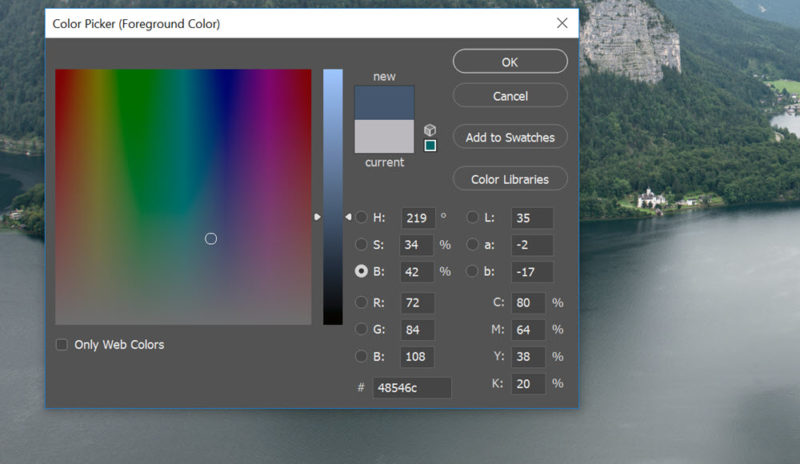
Majd erre a rétegre dupla katt, hogy előjöjjön a Layer Style ablak. Itt a Blend if beállításával elértem, hogy a világos részek világosak maradjanak, és a sötét részen érvényesüljön a rétegre kent szín. A háromszöget az ALT nyomva tartása mellett az egérrel lehet széthúzni, ez szép átmenetet ad. Amit látni a csúszkán azt jelenti, hogy az alsó réteg – vagyis a fotó – világos részei visszajönnek. Mivel az eredmény azonnal látszódik, egyszerű eldönteni, mi a megfelelő érték.
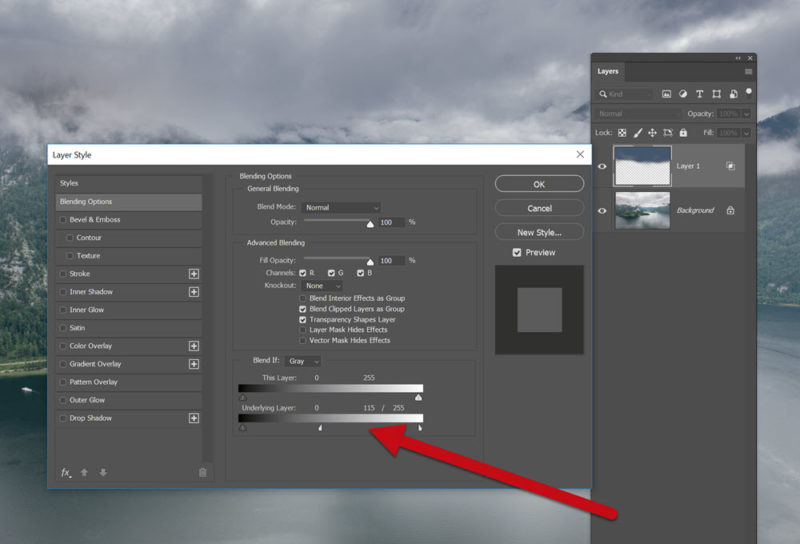
Ha szükséges, a Camera Filter-rel még lehet ezt-azt állítani. Hangulatilag fontos, hogy a szín inkább a kék irányába menjen el, és ne is legyen túl élénk.
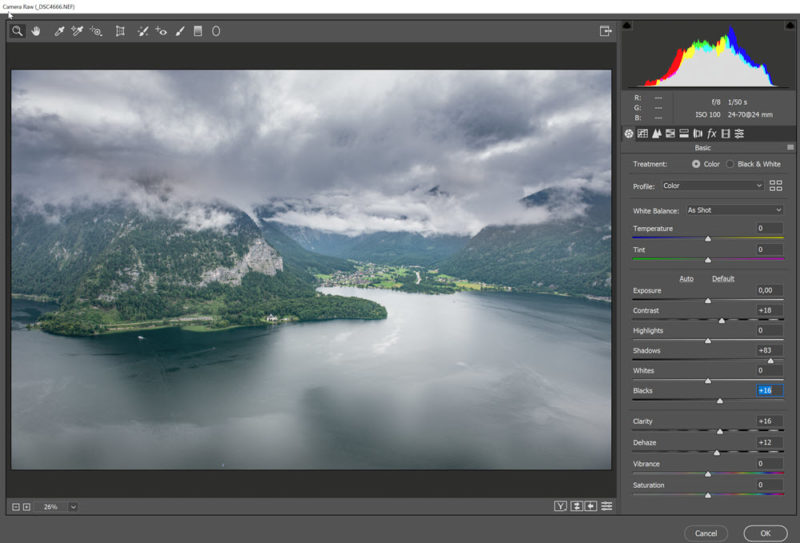
Most jön az eső. Ehhez egy új réteg, kitöltve semleges szürkével.
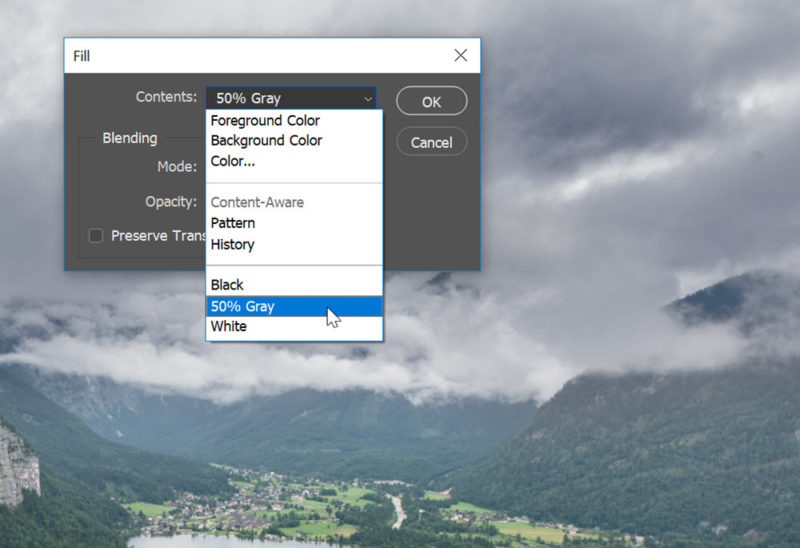
Filter > Noise > Add Noise
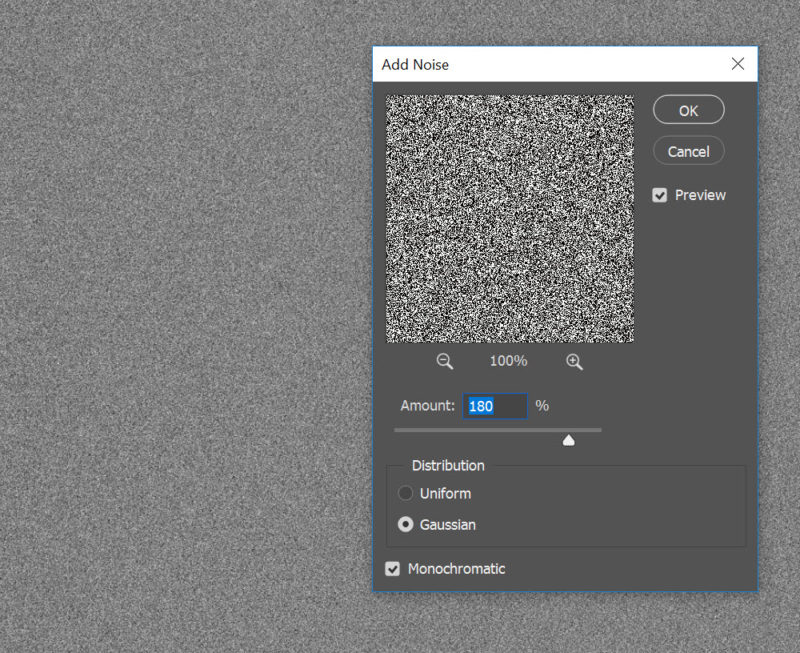
Filter > Blur > Motion Blur. Az Angle-vel egy kicsit ferdíthetjük, mint ha fújna a szél. 90°-nál szélcsend van:)
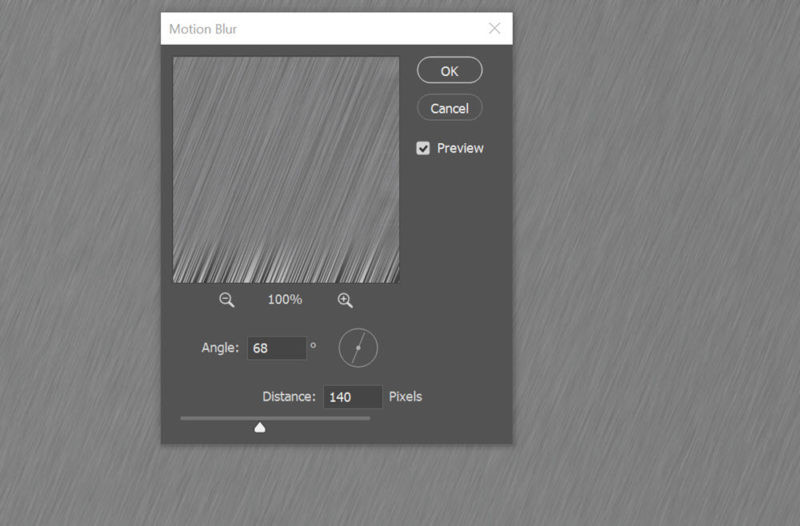
Ennek a rétegnek a blendingje legyen Screen.
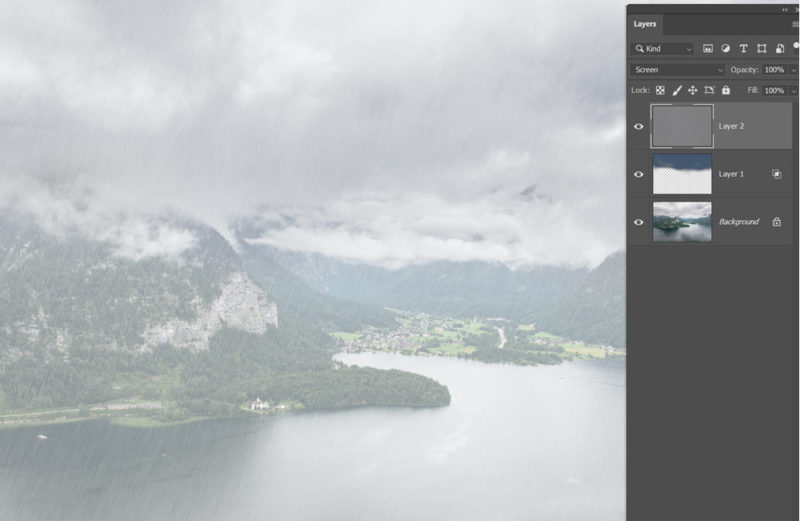
Ez így nem néz ki jól, ezért erre a rétegre kell egy Curves korrekciós réteg. A Properties palettán lent balról az első ikonnal tudjuk az alatta lévő réteghez rendelni, így csak arra hat.
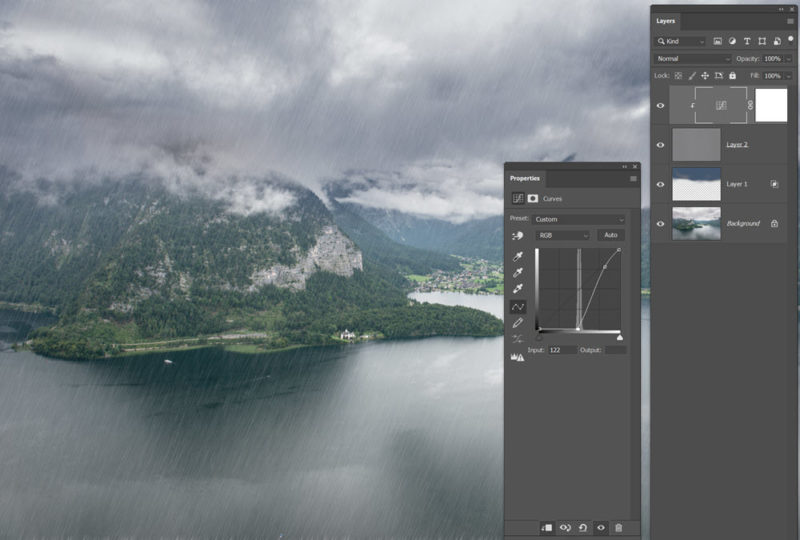
Ha szükséges, lehet méretezni is. Nagyobbra húztam, hogy jobban látszódjon.
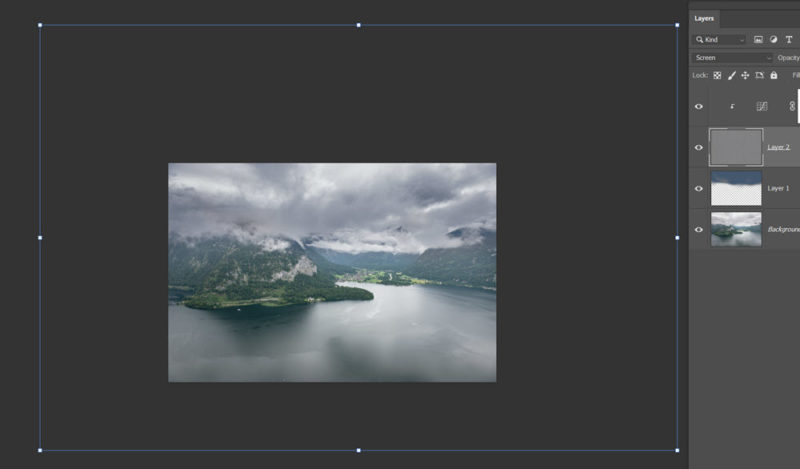
Lehet duplikálni, és azt méretezni, kisebbre venni, arrébb húzni stb. Ez mind a fotótól függ.
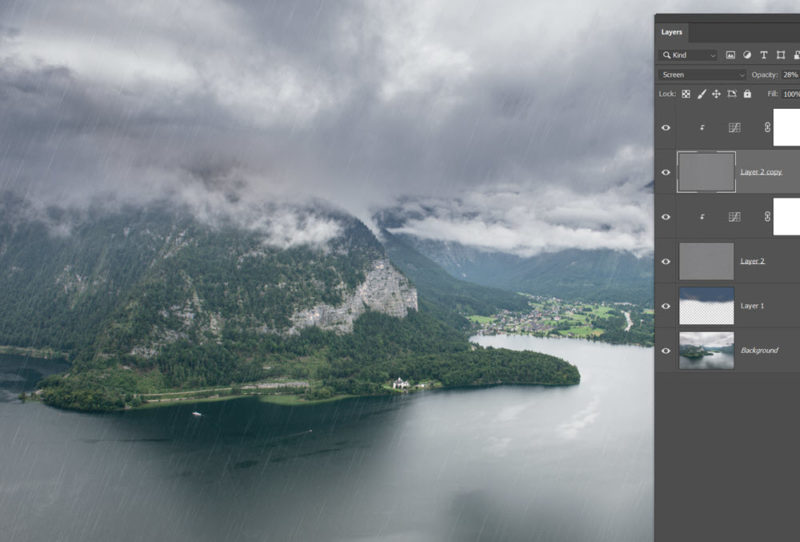
Pár lépés csak, és egy plusz hangulatot ad a képhez.




0 hozzászólás